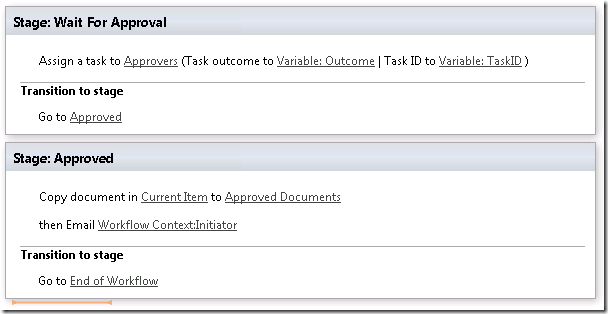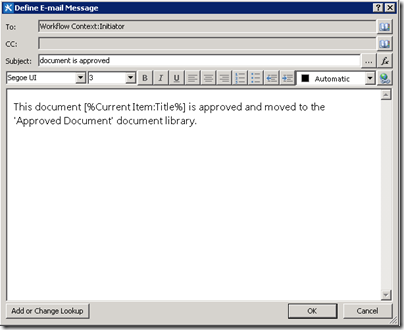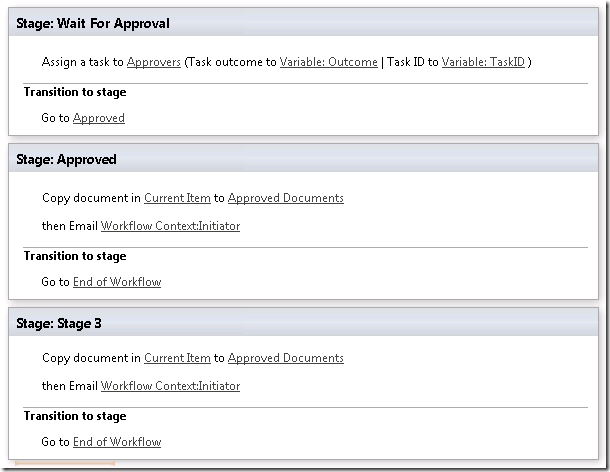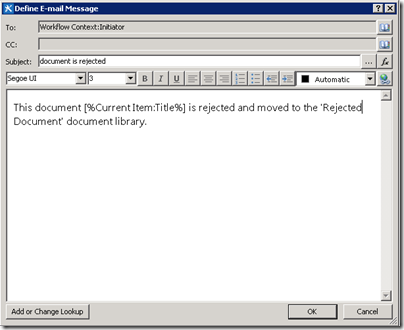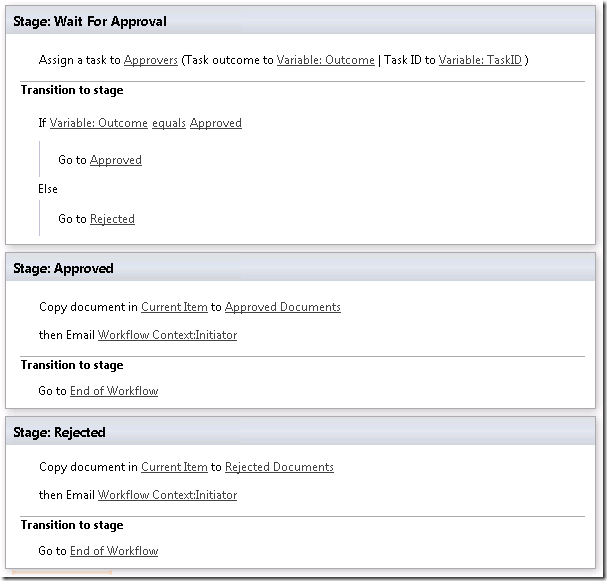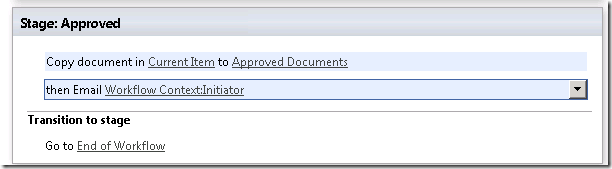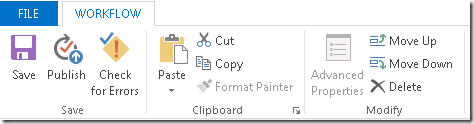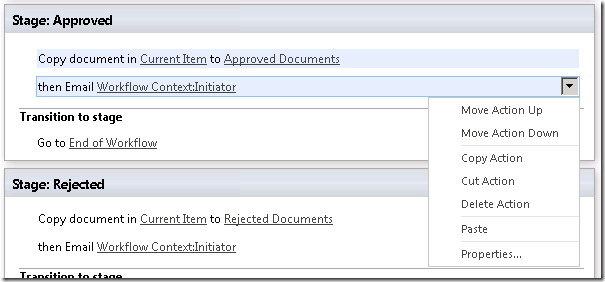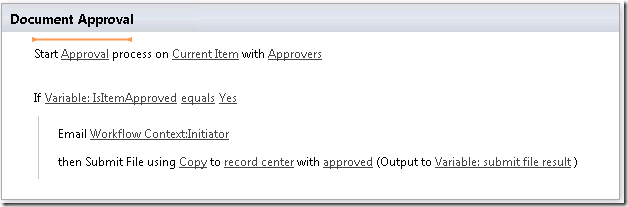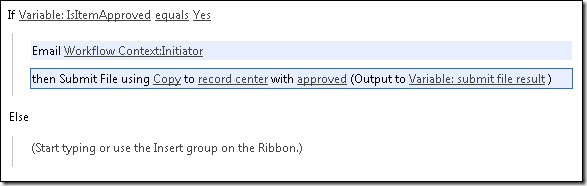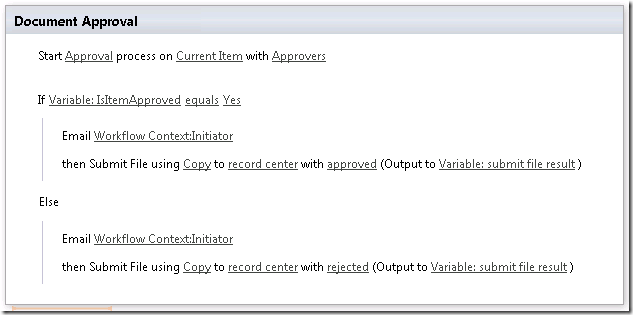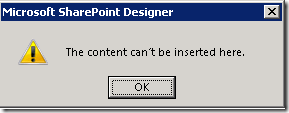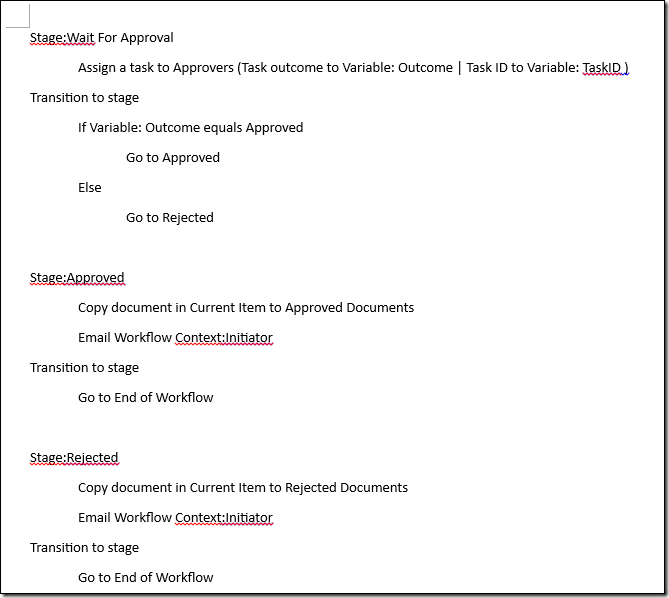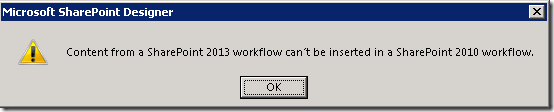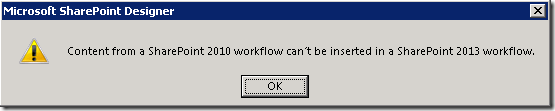Поддержка копирования и вставки в SharePoint Designer 2013
Исходная статья опубликована в пятницу 10 августа 2012 г.

Привет, любители SPD. Меня зовут Джонг Хва Лим (JongHwa Lim), я работаю менеджером проектов в группе SharePoint Designer (SPD). Я хотел бы представить новую возможность конструктора рабочих процессов в SharePoint Designer 2013.
Это возможность копирования и вставки в текстовом конструкторе. Функция копирования и вставки была одной из самых часто запрашиваемых возможностей пользователей старых версий SPD. Мы получили невероятное число отзывов от клиентов, сообщающих, что им приходится впустую тратить слишком много часов и даже дней на воссоздание логики, которую они уже создали. Эта повторяющаяся работа часто необходима для ветвей "Иначе" в операторах If, а также для процессов с повторением. Что ж, теперь это все в прошлом благодаря новой функции копирования и вставки.
Я опишу функцию с помощью нескольких простых примеров, а затем подробно расскажу, что поддерживается, а что нет.
Примечание. Эта статься содержит некоторые новые действия и конструкции рабочих процессов, доступные в новой платформе. Они очень скоро будут представлены в этом блоге и в статьях справки. Так что оставайтесь на связи!
Пример — простой рабочий процесс утверждения
Предположим, что у вас есть рабочий процесс SharePoint 2013 на сервере SharePoint 2013. Вам нужно создать рабочий процесс утверждения документа, который отправляет уведомления по электронной почте для событий утверждения и отклонения, а затем копирует документ в соответствующую в зависимости от состояния утверждения.
Вы можете создать этот рабочий процесс, сконцентрировавшись на том, что он должен делать после утверждения документа. Это связано с тем, что логика для отклонения документа практически идентична. Логика утверждения документа показана ниже:
А сообщение электронной почты будет выглядеть следующим образом.
Когда функция копировании и вставки не поддерживалась, вам нужно было по сути заново писать всю логику для стадии отклонения, которая в этом случае состоит всего из 3 действий и 1 этапа. Но теперь функция копировании и вставки доступна в SPD 2013, и вы можете выбрать этап "Утверждено", нажать CTRL-C и CTRL-V непосредственно под ним, что приведет к следующему.
Вы заметите, что заголовок этапа не сохранен, но сохранились значения всех других параметров. Вы можете щелкнуть ссылку "Утвержденные документы", чтобы изменить ее на "Отклоненные документ", а затем отредактировать действие отправки по электронной почте, чтобы изменить сообщение в соответствии с отклоненным состоянием, как показано ниже.
После изменения заголовка этапа на "Отклонено" и обновления логики в разделе перехода для этапа "Ожидание утверждения" законченная логика рабочего процесса будет выглядеть следующим образом.
Итак, что вы думаете? Даже в этом небольшом сценарии эта функция сильно помогла. А так как мы поддерживает множественные смежные выделения, эта новая функция действительно помогает сделать все более удобным. Вы можете выбрать несколько строк действий, шагов и условных блоков или несколько этапов, а затем скопировать и вставить их там, где вам нужна эта логика. Выбранные элементы будут выделены голубым цветом, как показано ниже.
Затем вы можете использовать хорошо известные сочетания клавиш CTRL-C, CTRL-V и CTRL-X или воспользоваться меню ленты или контекстным меню любого выбранного элемента.
Теперь мы знаем, как работает функция копирования и вставки, и вам любопытно, в каких сценариях можно использовать копирование и вставку. Я отвечу на несколько популярных вопросов об этой функции ниже.
Как насчет рабочего процесса SharePoint 2010?
Мы также поддерживаем копирование и вставку для рабочего процесса SharePoint 2010 (который также называют типом WF3.5). По сути взаимодействие с пользователем будет одинаковым при использовании рабочего процесса WF4 или WF3.5 в SPD.
Допустим, у вас есть следующий рабочий процесс, который обрабатывает только состояние "Утверждено".
После вставки ветви "Иначе" и выбора двух действий, выделенных голубым цветом, вы можете вставить их в раздел "Иначе".
Это приведет к получению следующей логики.
Примечание. Я обновил свойства последнего действия в соответствии с состоянием "Отклонено".
Как насчет действий, которые содержат значения подстановки для других список, когда они вставляются на другой сайт без этого списка?
Воспользуемся этим примером. Если вы вставляете действия, которые ищут значения в другом списке на другом сервере, произойдет следующее.
Рис. 1. Действия на исходном сервере
Рис. 2. Действия на конечном сервере
Если нажать кнопку "Проверить" или "Опубликовать", SPD укажет, что ошибок нет, но рабочий процесс завершится с ошибкой после выполнения.
Поэтому убедитесь, что вы удалили подстановки и обновили логику после вставки на другой сайт.
Как насчет действий, которые не разрешены в конечном рабочем процессе или конечной области?
Предположим, что вы хотите скопировать действие, которое имеет значение только для рабочего процесса списка, и вставить его в рабочий процесс сайта. После этого вы увидите следующую ошибку при нажатии кнопки "Проверить" или "Опубликовать".
Вставить как тест
Существуют ситуации, в которых вам просто нужна логика вашего рабочего процесса. Один из способов — использовать визуальный конструктор и экспортировать диаграмму в Visio. Но это можно сделать намного быстрее, просто выбрав нужную область, скопировав и вставив ее в Word или Блокнот. Вот результат вставки логики, использованной ранее, в Word.
Это очень удобно!
Что не поддерживается
Хотя мы пытались реализовать часто запрашиваемые функции, которые доступны в большинстве средств редактирования, следует отметить следующие ограничения:
- операция отмены не поддерживается (CTRL-Z);
- нельзя выбрать несколько объектов с помощью щелчков и перетаскивания;
- нельзя перемещать выбранные элементы с помощью щелчков и перетаскивания;
- Shift+щелчок можно использовать для выбора нескольких действий, но это сочетание не позволяет выбрать несколько конструкций, таких как этап, шаг или параллельный блок.
- Мы также не поддерживаем копирование вставку среди различных типов платформ рабочих процессов. Если вы попробуете сделать это, вы увидите одно из следующих сообщений.
- Копирование и вставка действий рабочего процесса в текстовом конструкторе не полностью интегрирована с буфером обмена, поэтому кнопка "Вставить" буфера обмена не будет работать.
- Если попытаться копировать и вставить содержимое через удаленный рабочий стол, это не сработает, поскольку мы не поддерживаем копирование и вставку в SPD с разными PID.
- Действие "Создать словарь" не сохраняет свои свойства после вставки.
Спасибо за внимание,
Джонг Хва
Это локализованная запись блога. Оригинальная статья находится по адресу Copy-and-Paste support in SharePoint Designer 2013